查看已发送和已接收传真的历史记录
您可以在记录中确认发送和接收结果。您还可以配置机器,以将传送结果作为CSV文件发送到管理员的电子邮件地址。

您可以在控制面板上以及计算机的屏幕上查看传真的传送和接收结果。
打印记录
每执行50次传送和接收,将会自动打印一次记录。如果想要立即检查报告,请手动打印报告。
 按主页画面上的[传真]。
按主页画面上的[传真]。
 按传真画面上的[作业状态]。
按传真画面上的[作业状态]。
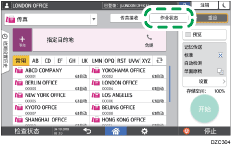
 按[打印日志],然后选择打印方式。
按[打印日志],然后选择打印方式。
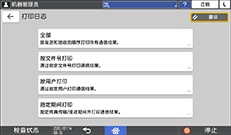
全部
选择这个选项将打印在最近50个结果中尚未打印的通信结果。要检查早于最新的50个结果的发送和接收历史记录,请检查已自动打印的记录,或使用[按文件号打印]、[按用户打印]或[指定期间打印]。
按文件号打印
选择这个选项将打印指定文档号的通信结果。输入四位数的文档号,然后按[打印]。
按用户打印
选择这个选项将按用户打印通信结果。指定要打印相关通信结果的发件人,然后按[打印]。从最新的1,000个结果中,打印指定用户的传送和接收结果。
指定期间打印
选择这个选项将打印在指定期间内执行的通信结果。通过输入开始和结束日期或从画面上显示的日历中选择来指定期间,然后按[打印]。将从总结果数量中,打印指定期间内最多1,000个传送和接收结果。

[发送至管理员的通信记录邮件]设置为[传送]时,将自动打印记录。
阅读记录
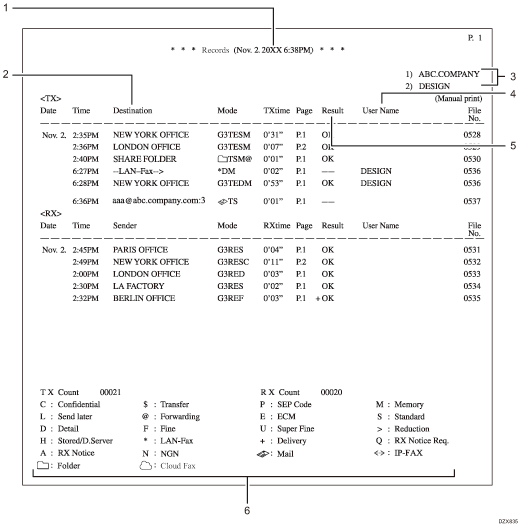
打印日期和时间
显示报告的打印日期和时间。
目的地
发送传真时
显示手动输入的传真号码或在地址簿中注册的名称。
接收传真时
显示在发件人设备中注册的发件人名称(用于显示)或发件人传真号码。
发送或接收IP传真时
显示在发送IP传真时手动输入的IP传真目的地或在地址簿中注册的名称。在接收IP传真时,按照传真目的地所用的显示方式显示项目。
发送电子邮件或互联网传真时
显示手动输入的电子邮件地址或在地址簿中注册的名称。
显示目的地电子邮件地址或目的地名称,后跟广播传送所指定的目的地数量。
“--LAN-Fax -->”表示从计算机传送到机器的结果。有关传送到目的地的传送结果,请参考同一文档号的“结果”列。
接收电子邮件或互联网传真时
显示发件人的电子邮件地址(互联网传真目的地)。
发送到文件夹时
显示在地址簿中注册的名称。
已编入传真头
显示在[本机名称]中注册的信息。
用户名
显示在传送时指定的登录用户名或发件人名称。
结果
显示传送结果。
如果正确接收或传送了传真的所有页面,将显示“正常”。如果在发送互联网传真时指定了[回执],这表示机器已收到接收确认电子邮件。如果正确完成了分发所收到文档的过程,则显示“+”。
会在以下情况时显示“错误”:
传送或接收无法正常完成。
收到无法在机器上打印的文件格式。
由于身份验证错误或数据错误,无法打印附加到电子邮件的JPEG/PDF文件。
如果互联网传真或电子邮件已传送到在机器上注册的邮件服务器,则显示“--”。如果是LAN-传真,则表示机器已收到计算机发送的数据。这不能表明目的地是否收到邮件。
如果在发送或接收时机器断电,则会显示“电源故障”。这样可能会有些文档未能发送。
“通信模式”列中显示的字母和符号的说明
显示“通信模式”列中显示的字母和符号的含义。

当接收附有文件的电子邮件时,会在页数列中显示“P.1”,在“通信模式列”中显示“S”,无论文件中的实际页数或分辨率如何。
通过电子邮件接收传送结果(设置画面类型:标准)
每执行50次传送或接收,机器就会发送一个包含传送结果的CSV文件。如果启用了通过电子邮件发送传送结果,将自动打印记录。
以“记录”开头的主题将被添加到包含记录的电子邮件。

CSV文件将发送到在[系统设置]下的[管理员的电子邮件地址]中指定的电子邮件地址。要通过电子邮件发送传送结果,请提前指定[管理员电子邮件地址]。

如果通过电子邮件发送传送结果失败,将打印记录。
 按主页画面上的[用户工具]。
按主页画面上的[用户工具]。
 在设置画面上按[传真特性]。
在设置画面上按[传真特性]。

 按[详细初始设置]
按[详细初始设置] [通知电子邮件设置],以显示通知电子邮件设置画面。
[通知电子邮件设置],以显示通知电子邮件设置画面。
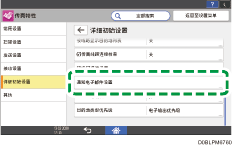
 对于[发送至管理员的通信记录邮件]选择[发送]。
对于[发送至管理员的通信记录邮件]选择[发送]。
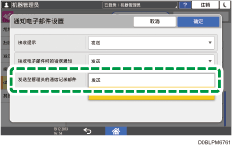
对于实施了RICOH Always Current Technology v1.2的机器,您可以针对[发送通知的存储日志数量]选择[每50个]、[每200个]或[每1000个]。
 按[确定]。
按[确定]。
 完成该步骤后,按[主页](
完成该步骤后,按[主页]( )。
)。
通过电子邮件接收传送结果(设置画面类型:传统)
每执行50次传送或接收,机器就会发送一个包含传送结果的CSV文件。如果启用了通过电子邮件发送传送结果,将自动打印记录。
以“记录”开头的主题将被添加到包含记录的电子邮件。

CSV文件将发送到在[系统设置]下的[管理员的电子邮件地址]中指定的电子邮件地址。要通过电子邮件发送传送结果,请提前指定[管理员电子邮件地址]。

如果通过电子邮件发送传送结果失败,将打印记录。
 按主页画面上的[用户工具]。
按主页画面上的[用户工具]。
 按设置画面上的[机器特性设置]。
按设置画面上的[机器特性设置]。

 按[传真特性]
按[传真特性] [初始的设置]选项卡
[初始的设置]选项卡 [参数设置]以显示开关操作画面。
[参数设置]以显示开关操作画面。
 按开关号 [21]
按开关号 [21]  位号 [4],并将当前值更改为“1”。
位号 [4],并将当前值更改为“1”。
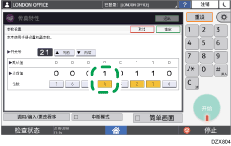
 按[退出]。
按[退出]。
 完成该步骤后,按[主页](
完成该步骤后,按[主页]( )。
)。
阅读传送结果CSV文件
CSV文件的文件名格式是“RECORDS+年月日小时分钟.csv”。
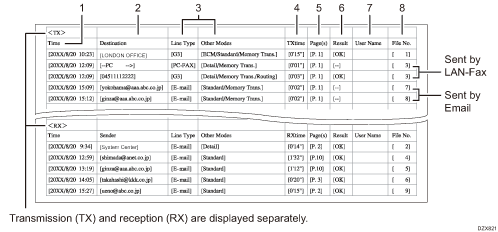
时间
显示发送/接收的开始时间。
目的地/发件人
显示所执行通信的目的地/发件人的名称。
线路类型/其他模式
显示线路类型或通信模式。
发送时间/接收时间
显示传送或接收所花费的持续时间。如果持续时间超过99分钟59秒时,则会打印“**'**”。
页数
显示接收或传送的页数。当页数超过999时,将打印“P ***”。
结果
显示传送或接收的结果。
如果正确接收或传送了传真的所有页面,将显示“正常”。如果在发送互联网传真时指定了[回执],这表示机器已收到接收确认电子邮件。
如果无法正确完成传送或接收,会显示“E”。如果无法正确接收“收到确认电子邮件”,则也会在该电子邮件中显示这个结果。
如果互联网传真或电子邮件已传送到在机器上注册的邮件服务器,则显示“--”。这不能表明目的地是否收到邮件。
如果在通信时机器断电,将显示“D”。这样可能会有些文档未能发送。
现在显示通信费用(费用)。
用户名
显示发送者的名称。
文件号
显示分配给文档的控制号。
